win10图片密码设置步骤
时间:2022-01-19
用户需要通过密码来对自己的电脑提供保护,但是每次都需要使用键盘来进行输入,今天就来为大家介绍一种不需要要键盘就能够开启的方式,就是win10自带的图片密码,下面就是详细的演示。
win10密码设置步骤:
第一步:在开始菜单中点击空白头像,并选择“更改账户设置”。
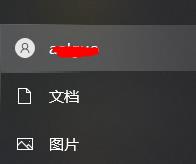
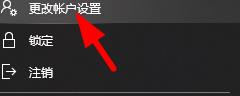
第二步:选择“登录选项”。
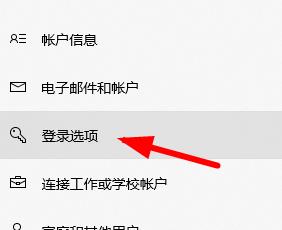
第三步:点击“密码”,在出现的页面选择“添加”。
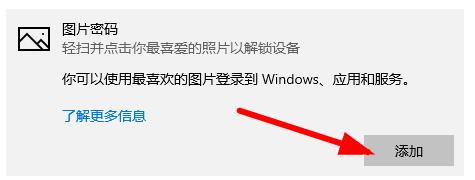
第四步:选择合适的图片。
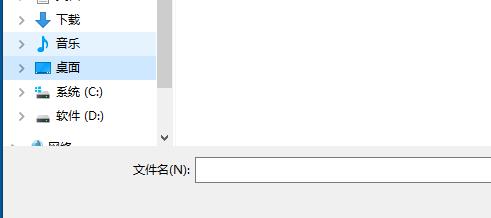
第五步:按照要求进行绘制。
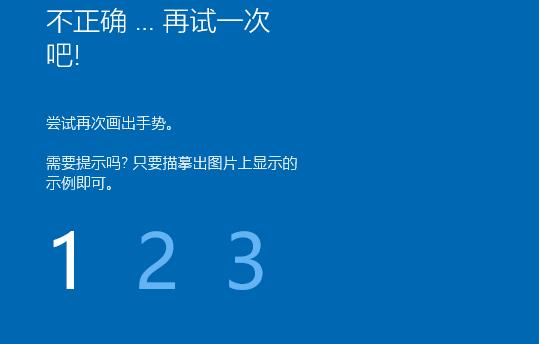
第六步:创建完成,点击“完成”。

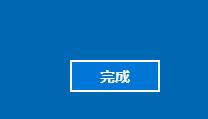
上述就是图片密码的创建步骤。
|
win10常见问题汇总 |
||||
| 开机密码设置 | 镜像重装 | 新功能技巧 | 开启自动更新 | |
| wifi不稳定 | win7win10对比 | 18282最新版 | 怎么开热点 | |
| 虚拟机架构 | 苹果装win10 | 安全模式 | 快捷键箭头 | |
| 重置电脑 | 蓝牙打开 | 恢复磁盘清理 | 无法关机 | |
| 输入法禁用 | 突然死机 | 蓝屏错误代码 | 企业版与消费版 | |












